Ordenación
Utiliza esta transacción para validar movimientos de stock en función de las listas de almacenamiento generadas en la función Plan de ordenación (FUNSSL). Estos movimientos se realizan para ordenar el stock recibido en muelle y en espera de ordenación.
Requisitos previos
Requisitos previos de servicio web
Realiza las siguientes acciones en Sage X3.
-
Abrir: Administración > Servicios web > Configuración grupos SOAP estándar
Detén el grupo de servicios web.
-
Servicios web (GESAWE)
Abrir: Desarrollo > Diccionario scripts > Scripts > Servicios web
Publica el servicio web CWSVXASY.
-
Abrir: Administración > Servicios web > Configuración grupos SOAP estándar
Inicia el grupo de servicios web.
Validar una ordenación
Abrir: Recepción > Ordenación
Para validar un movimiento de ordenación, tienes que completar los datos de tres páginas:
- En la primera página se seleccionan la lista de almacenamiento y la transacción que se va a utilizar.
- En la segunda página se selecciona la línea de stock que se va a transferir a una ubicación nueva.
- En la tercera página se introduce la cantidad y se valida el movimiento de stock.
Funcionamiento
- En la página inicial, comprueba que los valores por defecto de los campos Planta y Transacción sean correctos.
- Selecciona la lista de almacenamiento. La página Seleccionar artículo se abre automáticamente mostrando las líneas de stock.
- Escanea, selecciona o introduce la línea de stock que quieras transferir. La página Introducir información se abre automáticamente.
- Introduce la cantidad por ordenar y comprueba los datos del nuevo stock.
- Pulsa:
- Actualizar para transferir el stock. La página se cierra y la línea se elimina de la lista de almacenamiento.
- Atrás para volver a la página anterior.
Paso por paso
Primera página de ordenación
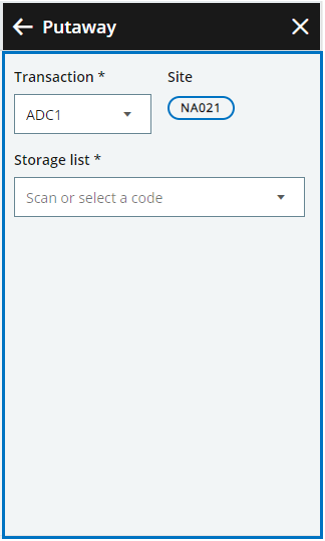
|
|
|
|
||
| Cuando se selecciona la lista de almacenamiento, la página Seleccionar artículo se abre automáticamente. |
Seleccionar artículo
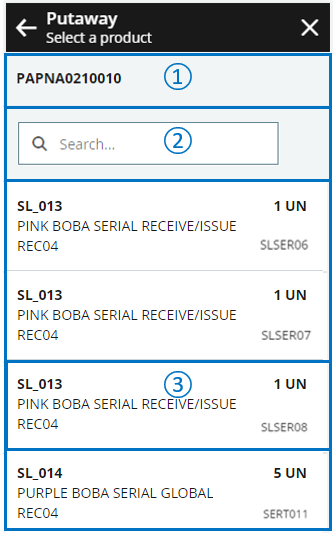
|
|
|

|
La cabecera muestra el número de la lista de almacenamiento seleccionada. | |

|
Utiliza el campo Buscar para filtrar el contenido de la lista. Escanea o selecciona un código de artículo, una ubicación de origen o un número de serie. | |

|
La lista se ordena por código de artículo y número de serie. Se muestran los siguientes datos de cada artículo:
|
|
| Cuando se selecciona el artículo, la página Introducir información se abre automáticamente. Si el artículo forma parte de una sesión de inventario, se muestra un mensaje de advertencia. |
Introducir información
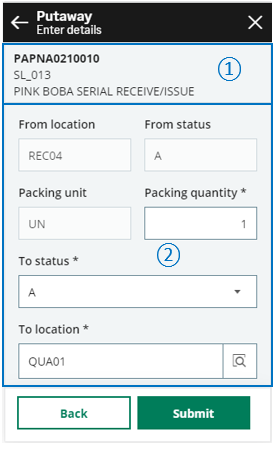
|
|
|

|
La cabecera presenta los siguientes datos:
|
|

|
|
|
|
Pulsa:
|
| Campo | Descripción | Código del campo de Sage X3 | Tabla (consulta de datos) |
|---|---|---|---|
| Planta | Planta de recepción | STOFCY | STOSRGW |
| Id. stock | Identificador del stock | STOCOU | STOSRGW |
| Ubicación origen | Ubicación | LOC | STOSRGW |
| Estado origen | Estado | STA | STOSRGW |
| Unidad envasado | Unidad de envasado | QTYPCU | STOSRGW |
| Coef. conversión | Coeficiente de conversión | PCUSTCOE | STOSRGW |
| Cantidad envasado | Cantidad de envasado | PCU | STOSRGW |
| Estado destino | Estado de destino | STA | STOSRGW |
| Ubicación destino | Ubicación de destino | LOC | STOSRGW |
| N.º serie | Número de serie | SERNUM | STOSRGW |
| Lote | Lote | LOT | STOSRGW |
| Sublote | Sublote | SLO | STOSRGW |
| N.º contenedor interno destino | Número de contenedor interno | LPNNUM | STOSRGW |
